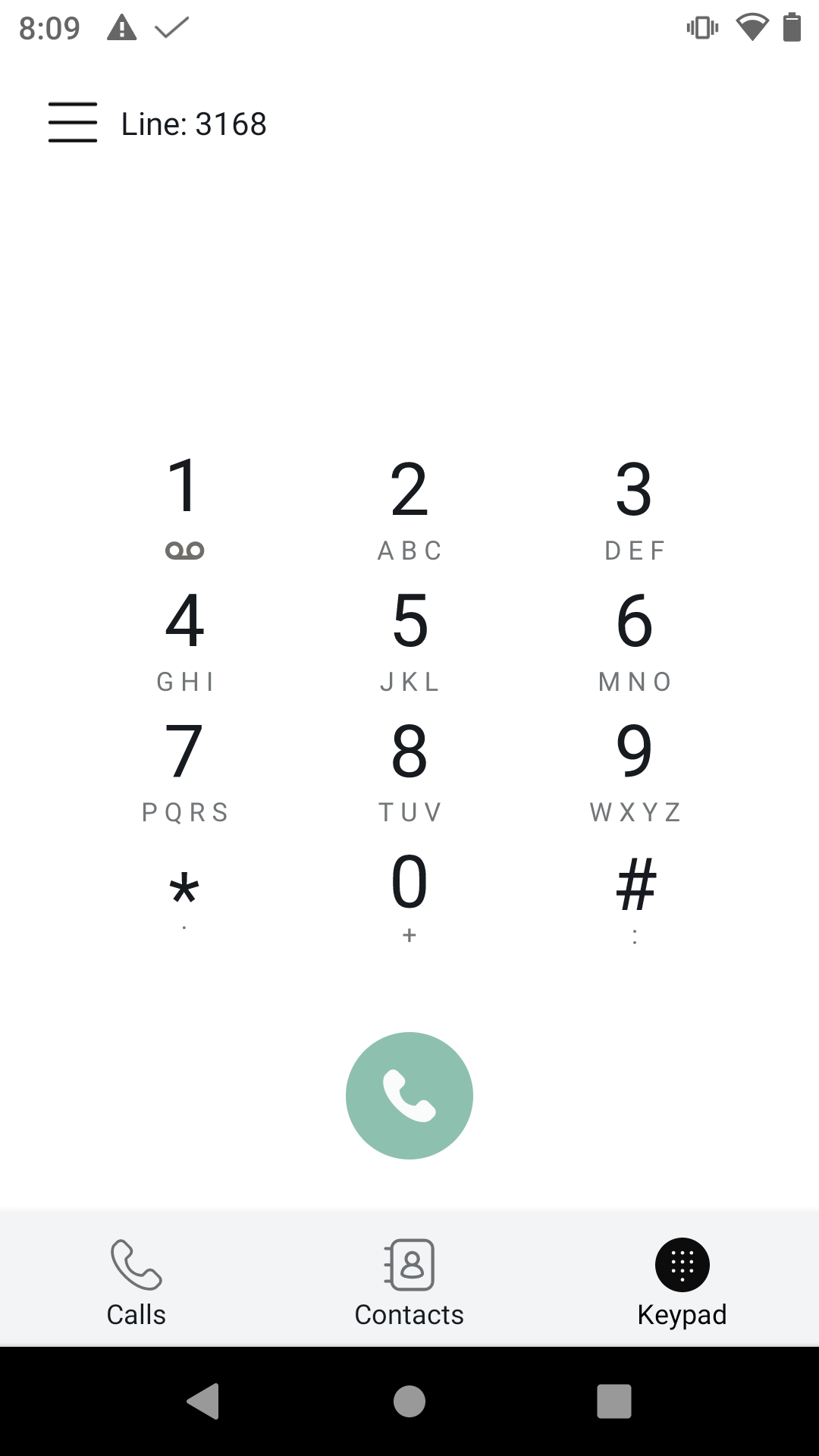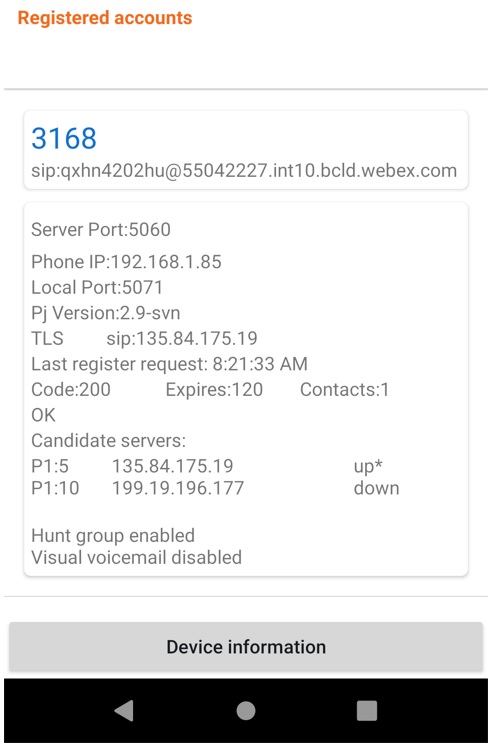- Početak
- /
- Članak




Integracija Webex bežičnog telefona 840 i 860
 U ovome članku
U ovome članku Želite li poslati povratne informacije?
Želite li poslati povratne informacije?Webex bežični telefoni 840 i 860 pružaju platformu za mobilnu suradnju koja korisnicima omogućuje jednostavno upravljanje zadacima i komunikaciju. Webex bežični telefoni 840 i 860 nude snagu i performanse sigurnog pametnog telefona poslovne klase, a istovremeno pružaju uređaj kojim se lako upravlja putem Ciscovog rješenja za suradnju.
Pregled Webex bežičnog telefona 840 i 860
Kao i drugi uređaji koje pokreće Android, vaš telefon je vođen aplikacijom, a ne vođen izbornikom. Dodirujete ikone da biste otvorili aplikacije. Vaš telefon uključuje nekoliko različitih Cisco aplikacija koje vam omogućuju sljedeće:
-
Smjestite i primajte telefonske pozive.
-
Stavite pozive na čekanje.
-
Prijenos poziva.
-
Imajte konferencijske pozive.
-
Proslijedite svoje pozive.
-
Pratite trajanje baterije telefona.
-
Prilagodite gumbe telefona.
-
Ako je konfigurirano, navedite sigurnosne značajke za hitne slučajeve kao što su alarmi i nadzor pokreta.
-
Ako je konfigurirano, šaljite grupna emitiranja.
Kao i drugi mrežni uređaji, administratori sustava konfiguriraju te telefone i upravljaju njima. Na temelju potreba vaše tvrtke ili ustanove administratori mogu ograničiti određene značajke koje mogu biti dostupne na Android uređajima potrošačke klase.
Informacije o konfiguriranim mogućnostima telefona u tvrtki ili ustanovi zatražite od administratora sustava.
Sljedeća slika prikazuje Webex bežični telefon 840 s lijeve strane i Webex bežični telefon 840S s desne strane. Webex bežični telefon 840S uključuje skener crtičnog koda.

Sljedeća slika prikazuje Webex bežični telefon 860 s lijeve strane i Webex bežični telefon 860S s desne strane. Webex bežični telefon 860S uključuje skener crtičnog koda.
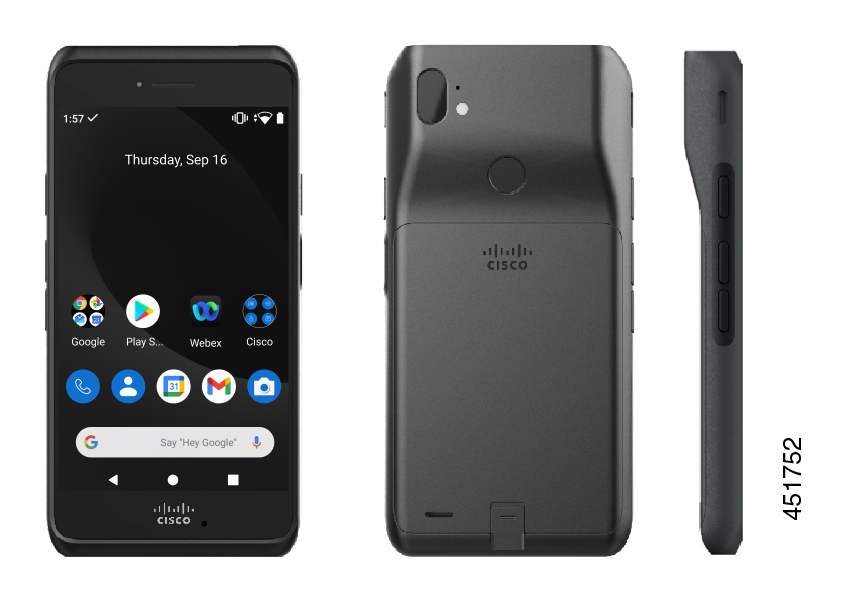
Neke fizičke karakteristike Webex bežičnog telefona 840 i 860 uključuju:
-
4,0 inčni (10,2 cm) zaslon osjetljiv na dodir za 840 telefona
-
5,2 inčni (13,2 cm) zaslon osjetljiv na dodir za 860 telefona
-
8 MP stražnja i 5 MP prednja kamera za 840 telefona
-
13 megapiksela (MP) stražnja i 8 MP prednja kamera za 860 telefona
-
Gorilla™ staklo otporno na oštećenja
-
Uvučeni zaslon za zaštitu zaslona
-
Tolerancija antibakterijskih maramica i maramica na bazi alkohola
-
Bez lateksa i olova
-
Otporan na udarce i vibracije
-
USB-C sučelje
-
USB On-the-Go (OTG) 2.0 sučelje za upotrebu s punjačem za stolna računala ili multichargerom
-
Webex bežični telefon 840 ima zaštitu od ulaska 65 (IP65) s otpornošću na prašinu i vodeni sprej iz mlaznice.
-
Webex bežični telefon 860 ima zaštitu od ulaska 68 (IP68) s otpornošću na prašinu, kapi i tekućine.
-
Punjenje s USB-om, punjačem za stolna računala ili multichargerom
Dodatne informacije o telefonima potražite u podatkovnom listuProizvoda.
Administratori moraju osigurati da je bežični LAN konfiguriran prema vodiču za implementaciju bežičnog telefona Cisco Webex 840 i 860 bežičnog LAN-a.
Da biste saznali značajke i funkcionalnosti telefona, pogledajte vodič za brze reference Webex Bežični telefon 860 i 860S te korisnički vodičza webex bežični telefon 840 i 860.
Pregled aplikacije Cisco Phone
Aplikacija Cisco Phone![]() pruža funkcionalnost telefonskog poziva.
pruža funkcionalnost telefonskog poziva.
Telefon možda neće funkcionirati ako dođe do nestanka struje jer se telefon oslanja na Wi-Fi mrežu za prijenos poziva. Ako bežični sustav ne radi, ikona Wi-Fi na telefonu zasivlja se. Može doći do vremenskog kašnjenja između kvara sustava i pojave ikone kvara registracije. Provjerite sa svojim administratorom ima li bežični sustav zaštitu od nestanka struje.
Pristup aplikaciji Cisco Phone
Aplikaciji Cisco Phone ![]() možete brzo pristupiti sa zaslona kućnog pokretača.
možete brzo pristupiti sa zaslona kućnog pokretača.
Ako je aplikacija Cisco Phone jedina aplikacija na vašem pametnom pokretaču, ona se automatski otvara kada uključite telefon.
|
Na zaslonu kućnog pokretača dodirnite aplikaciju Cisco Phone |
Kartice aplikacija Cisco Phone
Kada otvorite aplikaciju Cisco Phone ![]() , prema zadanim postavkama otvara se kartica Tipkovnica
, prema zadanim postavkama otvara se kartica Tipkovnica ![]() .
.
|
Kartica |
Opis |
|---|---|
Pozivi |
Koristi se za pregled nedavnih i propuštenih poziva. |
Kontakti |
Koristi se za pristup kontaktima i dodavanje kontakata. |
Tipkovnica |
Koristi se za upućivanje poziva. |
Glasovna pošta |
Koristi se za pristup porukama govorne pošte. Ova se kartica pojavljuje samo ako administrator omogući vizualnu govornu poštu. Ako administrator omogući, a zatim onemogući vizualnu govornu poštu, kartica Govorna pošta ostaje u aplikaciji Cisco Phone ; međutim, neće funkcionirati. |
Dodavanje i dodjeljivanje telefona korisniku
Pomoću kontrolnog čvorištakorisnicima možete dodijeliti uređaje za osobnu upotrebu, a zatim te uređaje registrirati u oblaku.
Ovdje navedeni uređaji podržavaju Webex pozive. Webex bežični telefon 840 i 860 možete registrirati pomoću MAC adrese.
Provjerite je li minimalna verzija firmvera za 840 ili 860 uređaja na Webex Callingu 1.6. Također, nadogradite telefone koji se nalaze na ranijim verzijama firmvera na 1.6 ili noviji.
Alat za nadogradnju firmvera ažurira firmver i ne nudi konfiguracijsku datoteku web-pozivanja . Dodijelite resurse telefonu u kontrolnom čvorištu pomoću MAC adrese i ručno dodajte telefon u Webex pozive.
| 1 |
U prikazu klijenta u https://admin.webex.comsustavu otvorite , a zatim kliknite Dodaj uređaj. Također možete dodati telefon korisniku u korisničkom profilu. Pogledajte kako u odjeljku Upravljanje uređajem za korisnika . |
| 2 |
Odaberite Postojeći korisnik, unesite vlasnika telefona, bilo dio korisničkog imena ili pravo ime korisnika, odaberite korisnika iz rezultata, a zatim kliknite Dalje. |
| 3 |
S padajućeg popisa odaberite uređaj, a zatim kliknite Dalje. |
| 4 |
Odaberite Po MAC adresi– ova mogućnost omogućuje unos MAC adrese uređaja. MAC adresa telefona mora biti jedinstven unos. Ako unesete MAC adresu za telefon koji je već registriran ili pogriješite kada unesete broj, pojavit će se poruka o pogrešci. Zatim kliknite Spremi. Ograničenja se mogu primjenjivati kada se koriste uređaji drugih proizvođača. |
Što dalje
Ugrađeni uređaji u Webex pozive
Nadogradite Cisco 840 i 860 uređaje koje primite u tvornici na najnoviji firmver kako biste podržali Webex Calling. Možete generirati QR kôd koji sadrži Wi-Fi vjerodajnice i adresu poslužitelja za firmware. Telefon skenira QR kôd kako bi započeo postupak nadogradnje firmvera.
Ovaj postupak koristite za dodjelu resursa telefonu za preuzimanje potrebnog firmvera.
Prije početka
Alat za nadogradnju bežičnog telefona Webex nadograđuje telefon na minimalnu podržanu verziju 1.6.0 za Webex Calling. Ako telefon ima verziju 1.6.0 ili noviju, možete ga vratiti na tvorničke postavke i slijediti korake na telefonu za dodavanje bežične veze. Slijedite ove korake na telefonu za prijavu i registraciju za Webex Calling.
| 1 |
Pristupite portalu https://webexphoneupgrade.cisco.com/qr . |
| 2 |
Dodijelite resurse web-mjestima Wi-Fi SSID i lozinku. |
| 3 |
Ostavite zadane vrijednosti za Load Server, osim ako ne koristite lokalni poslužitelj za hostiranje firmvera. 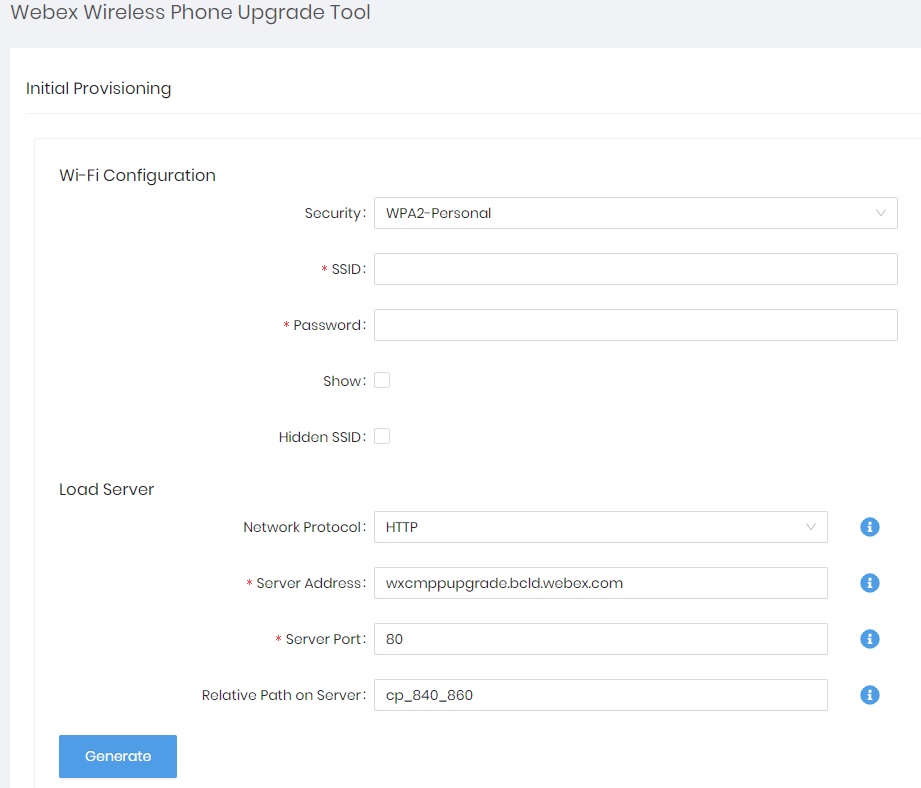 |
| 4 |
Kliknite gumb Generiraj da biste generirali QR kôd. 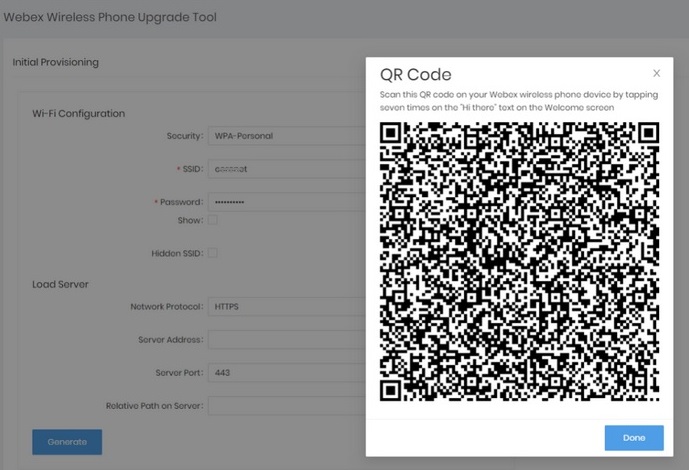 |
| 5 |
Na početnom zaslonu telefona dodirnite zaslon sedam puta na tekstu "Pozdrav" kako biste dobili pristup kameri i skenirali QR kôd. |
| 6 |
Dopustite dovršetak preuzimanja firmvera. Za dovršetak preuzimanja potrebno je oko 20 minuta. |
| 7 |
Telefon se vraća na tvorničke postavke nakon što se završi preuzimanje firmvera. |
| 8 |
Na zaslonudobrodošlice slijedite upute za postavljanje telefona. |
Upravljanje uređajem za korisnika
Možete dodati, ukloniti, ponovno pokrenuti ili provjeriti aktivaciju za uređaje koji su dodijeljeni korisnicima unutar vaše tvrtke ili ustanove. To može biti korisno za pregled i upravljanje uređajima na zaslonu korisnika, kada je to potrebno.
| 1 |
Iz prikaza klijenta u sustavu https://admin.webex.comotvorite Korisnici. |
| 2 |
Odaberite korisnika kojeg želite izmijeniti i kliknite Uređaji. |
| 3 |
Da biste ovom korisniku dodali uređaj, kliknite Dodaj uređaj. Ako je korisniku već dodijeljen uređaj, a želite dodati drugi uređaj, kliknite ikonu |
| 4 |
Da biste izmijenili postojeći uređaj, odaberite naziv uređaja. Ovdje možete pregledati i urediti postavke uređaja, izbrisati uređaj, ponovno pokrenuti uređaj ili stvoriti novi aktivacijski kôd za uređaj, ako je primjenjivo. Dodatne informacije o konfiguriranju postavki telefona potražite u članku Konfiguriranje i ažuriranje postavkitelefona. |
| 5 |
Kliknite Akcije da biste upravljali uređajem. Akcije pomažu u primjeni promjena konfiguracije ili ažuriranju firmvera za MPP uređaje. Kartica Akcije sadrži sljedeće mogućnosti:
|
Opće otklanjanje poteškoća
Opće otklanjanje poteškoća
Sljedeća tablica pruža opće informacije o rješavanju problema.
|
Problem |
Rješenje |
|---|---|
|
Niste u pozivu, a telefon se zacrni i prikazuje poruku: Otkrivena neposredna blizina. |
Vaš telefon ima senzor blizine u gornjem desnom kutu. Kada je senzor blokiran, zaslon telefona je crn. Senzor je obično blokiran licem kada se slušalica koristi za slušanje pozivatelja. Ako niste u pozivu i vidite poruku: Otkrivena neposredna blizina. Senzor može biti prekriven prstom ili papirom ili nečim drugim što blokira svjetlost. Ako nema vidljive blokade, očistite područje senzora. |
|
Dok koristite standardne slušalice, doživljavate grebani ili isprekidani signal. |
Konektor slušalica može biti prljav. Ako je dostupan, puhnite konzervirani zrak u priključak kako biste očistili ostatke. Uvijek usmjerite orijentaciju zraka u konzervi pod kutovima gledanja dalje od lica i očiju i uvijek nosite zaštitne naočale ili naočale prilikom izvođenja ovog postupka. Nemojte koristiti kompresore zraka na konektorima, jer primjenjuju previše sile. |
|
Sukobi aplikacija trećih strana |
Smetnje aplikacija trećih strana mogu se ukloniti vraćanjem na tvorničke postavke i ponovnom registracijom problematičnog telefona. Za više detalja o vraćanju na tvorničke postavke pogledajte Vraćanje na tvorničke postavke u Vodiču za implementaciju bežičnih telefona Cisco 840 i 860. |
Snimanje snimke zaslona na telefonu
Prilikom otklanjanja poteškoća može biti korisno imati snimku zaslona telefona.
Alternativni način snimanja snimke zaslona na telefonu je istovremeno pritiskanje gumba za isključivanje i smanjivanje glasnoće.
| 1 |
Pritisnite i držite tipku za uključivanje /isključivanje . |
| 2 |
Dodirnite Snimka zaslona. Obavijest nakratko iskače u prvi plan, a zatim se pojavljuje u ladici obavijesti.
|
| 3 |
Dodirnite obavijest da biste zajednički koristili, uređivaliili izbrisali snimku zaslona. Ako ne izbrišete snimku zaslona, možete je pronaći i u aplikaciji Datoteke |
Stvaranje izvješća o problemu s telefona
Ako naiđete na problem s telefonom, možete stvoriti paket izvještaja zapisnika koji administratoru sustava mogu pomoći da riješi problem. Generiranje izvješća o problemu i zapisivanje datoteka može potrajati nekoliko minuta. Kada telefon vibrira dva puta, znate da je izvješće dovršeno.
Ako je omogućen web-preglednik vašeg telefona, možete preuzeti datoteke paketa zapisnika koje želite dati administratoru sustava.
| 1 |
Pristupite aplikaciji Cisco Phone |
| 2 |
Dodirnite izbornik Ladica . |
| 3 |
Dodirnite Cisco statustelefona, a zatim prikupite IP adresu telefona pa dodirnite strelicu lijevo. |
| 4 |
Dodirnite izbornik Ladica . |
| 5 |
Dodirnite Prijavi problem. Ovaj korak traje nekoliko minuta za generiranje datoteke (trokut s uskličnikom ukazuje na to da je generiranje u tijeku).
|
| 6 |
Dodirnite izbornik Ladica . Dok je generiranje PRT izvješća u tijeku, telefon treperi crvenim svjetlom. |
| 7 |
Pristup web pregledniku telefona http://<Phone IP Address> nakon što se generiranje zapisnika završi.
|
| 8 |
U web-pregledniku telefona pristupite kartici Zapisnici uređaja. |
| 9 |
Kliknite na najvišu datoteku zapisnika na popisu da biste preuzeli datoteku zapisnika na računalo. |
| 10 |
Zajednički koristite datoteku zapisnika s administratorom. |
| 11 |
Nakon što telefon dva puta vibrira, obratite se administratoru sustava da biste naveli opis problema i približno vrijeme. |

 pokraj mogućnosti
pokraj mogućnosti